VK에서 비디오를 다운로드하는 방법. 연락처에서 비디오를 다운로드하는 방법
- VC없이 프로그램없이 컴퓨터에 비디오를 다운로드하려면 아래 두 가지 방법을 사용할 수 있습니다.
- 두 번째 방법
- VC에서 컴퓨터로 비디오를 다운로드하는 방법에 대한 시각적 데모
- SaveFrom - 최고의 조수
- 서비스 다운로드 -VK- 비디오
- 무료 앱
- VKMusic
- VKontakte에서 비디오를 수동으로 다운로드하는 방법
- 1 단계. VideoMASTER를 설치합니다.
- 2 단계. 연락처에서 링크 추가.
- 3 단계. 비디오를 다운로드하십시오.
- 4 단계. 동영상 변환
- 5 단계. 비디오 편집
- 바꿔 놓을 수없는 SaveFrom
- Android 용 VK 용 비디오
- VKMusik - 음악뿐만 아니라
- 프로그램없이 VK에서 비디오를 다운로드합니다.
안녕 여러분. 오늘은 VC에서 컴퓨터로 비디오를 다운로드하는 두 가지 방법을 배웁니다. 첫 번째는 아마 아시다시피 타사 Savefrom 사이트를 통해 이루어 지지만 두 번째 사이트는 브라우저를 통해 수동으로 제공됩니다.
리뷰를 시작하기 전에 다양한 프로그램이나 플러그인을 사용하지 않으려 고합니다. 소셜 네트워크 그들 없이는 모든 것이 잘 작동하기 때문입니다. 그리고 당신도 성공할 것입니다. 또한, 당신이 할 수없는 무언가를 넣지 않으면 컴퓨터가 더 안정적으로 작동 할 것입니다.)
VC없이 프로그램없이 컴퓨터에 비디오를 다운로드하려면 아래 두 가지 방법을 사용할 수 있습니다.
방법 1
즉, Savefrom 사이트로 이동하여 필드에 링크를 삽입하고 버튼 - 다운로드를 누릅니다.
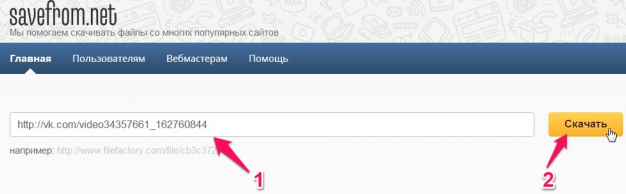
2. Savefrom의 연락처에서 비디오 클립에 대한 링크를 삽입하십시오
이제 원하는 비디오 형식을 선택하고 클릭하십시오. 그 후에 다운로드가 시작됩니다.
주의! ���야? 높은 품질 은 비디오 자체가 원래 HD 고품질로 다운로드 된 경우에만 사용할 수 있습니다. 그리고 비디오가 일반 전화 제안 된 옵션이 적절할 것입니다.
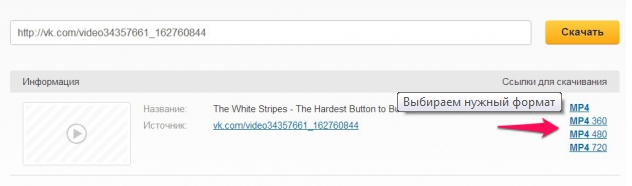
3. 품질을 선택하고 비디오를 다운로드하십시오.
이 방법을 사용하십시오. 그리고 지금은 다음 ...
두 번째 방법
이 방법에서는 비디오 클립을 준비했습니다. 그는 아래에 있습니다. 처음으로 작동하지 않을 수도 있지만 다운로드하기를 너무 좋아할 것이라고 생각하기 때문에)
그래서 우리는 비디오 클립을 찾아서 내 것처럼 배포합니다. 그 후 마우스 오른쪽 버튼은 비디오 자체가 아니라 페이지 가장자리 (십자 표시)에서 마우스 오른쪽 버튼을 클릭하여 "VIEW ELEMENT CODE"를 선택합니다.
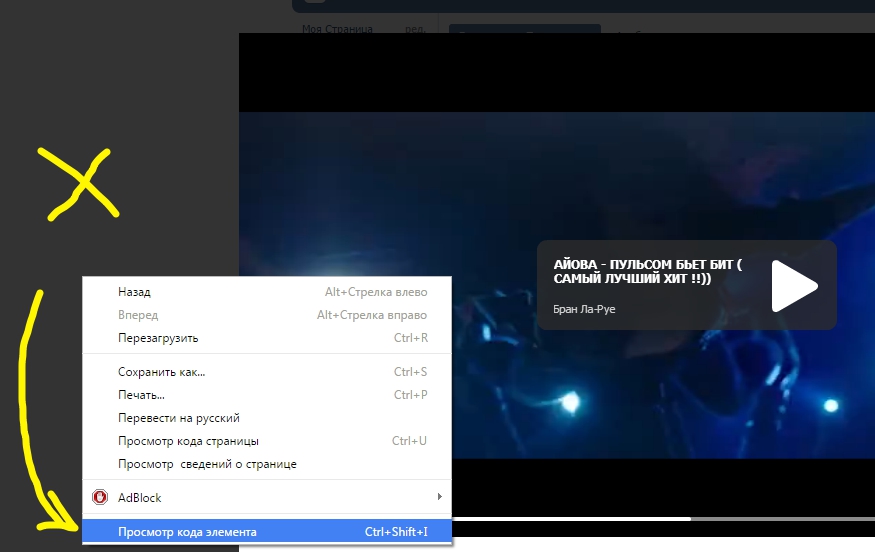
연락처에 다운로드 된 비디오 클립의 대부분은 확장자가 ".mp4"입니다. 따라서 열리는 코드에서 Ctrl + F 키 조합을 누르면 검색 필드가 나타나며 여기서 "mp4"를 입력합니다.
이미지보기 :
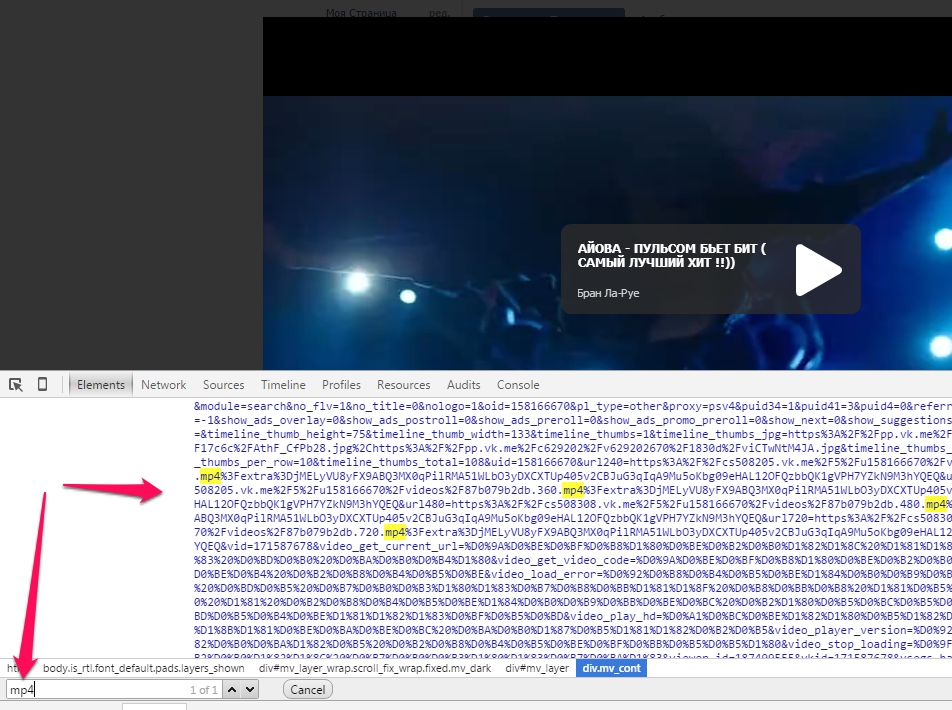
몇 가지 옵션이 있으며, 각각 옆에 "... 360.mp4", "... 480.mp4", "... 720.mp4"라는 숫자가 있습니다. 당신이 짐작했듯이 비디오의 품질.
마우스 왼쪽 버튼을 두 번 클릭하고 "http ........."에서 시작하여 ...로 끝나는 원하는 품질의 링크를 복사하면됩니다. "... 720.mp4"(예를 들어, 720의 화질을 선택했지만 모든 비디오가 그 화질을 가질 수있는 것은 아닙니다)
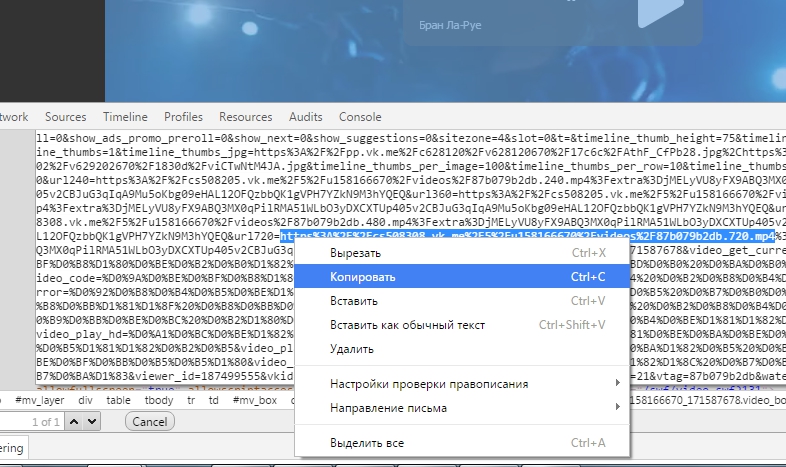
https % 3A % 2F % 2Fcs508308.vk.me % 2F5 % 2Fu158166670 % 2Fvideos % 2F87b079b2db.720.mp4
다음 양식으로 바꾸십시오.
"% 3A"- ":"
"% 2F"- "/"
다음은 우리가 얻는 것입니다 :
https : // cs508308.vk.me/ 5 /u158166670 / videos / 87b079b2db.720.mp4
이제 우리는 그것을 주소 표시 줄 브라우저를 선택하고 마우스 오른쪽 버튼을 통해 "다른 이름으로 저장 ..."을 선택합니다.
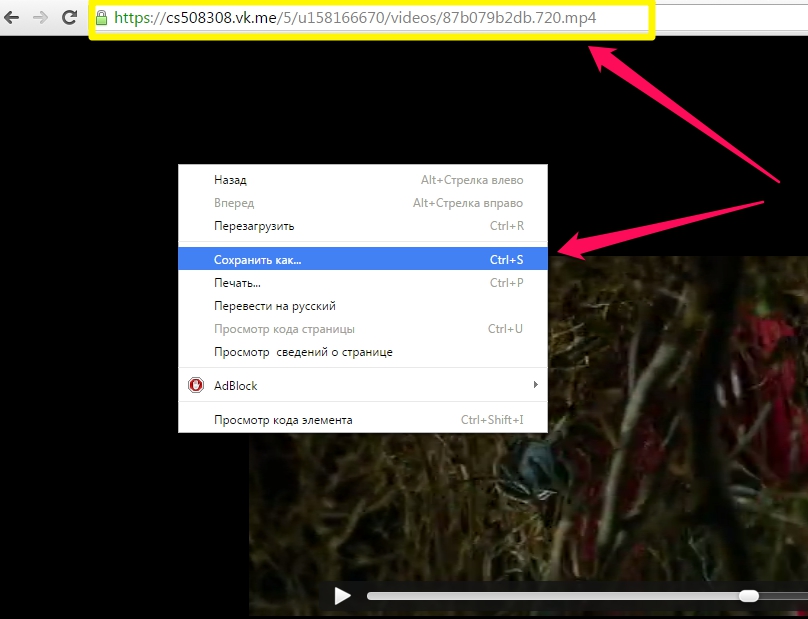
그게 다야! 궁금한 사항이 있으면 아래 의견에 질문하십시오.
VC에서 컴퓨터로 비디오를 다운로드하는 방법에 대한 시각적 데모
소셜 네트워크 VKontakte는 엄청난 양의 비디오를 저장합니다. 그리고 적어도 한 번은 컴퓨터 나 스마트 폰에 좋아하는 비디오를 다운로드하고 싶었습니다. 그러나 그것은 존재하지 않았습니다. 그러한 가능성이있는 곳은 단순한 필사자는 아닙니다. 비록 ...
이 금지를 피할 수있는 방법은 많습니다. 무료 서비스, 응용 프로그램 및 맨손으로 VK에서 비디오를 다운로드하는 방법에 대해 알아 보겠습니다.
SaveFrom - 최고의 조수
당신은이 서비스에 익숙합니까? 그렇지 않다면, 나는이 웹 리소스가 자신의 다운로드 기능이없는 다양한 사이트에서 미디어 콘텐츠를 다운로드하기위한 것입니다. 유튜브, 페이 스북, OK.ru, VK.com 및 기타 여러.
새로운 디자인의 VKontakte로 전환하기 전에 Savefrom.net을 사용하여 비디오를 쉽게 다운로드 할 수있었습니다. 동영상에 대한 링크를 다음 양식에 삽입하는 것으로 충분했습니다. 홈페이지 go 버튼을 클릭하십시오. 아아,이 방법은 현재 작동하지 않지만 다른 브라우저 응용 프로그램 인 " SaveFrom. 넷 비서 .
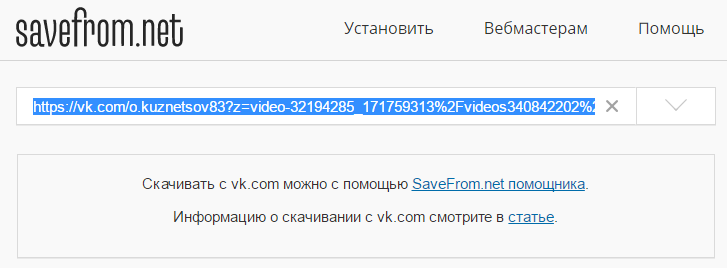
설치 후 " SaveFrom Assistant "는 VK 비디오 플레이어에 직접 " 다운로드 "버튼을 추가합니다. 그것을 클릭하고 적절한 해상도를 선택하면 비디오가 " 다운로드 "폴더로 이동합니다.
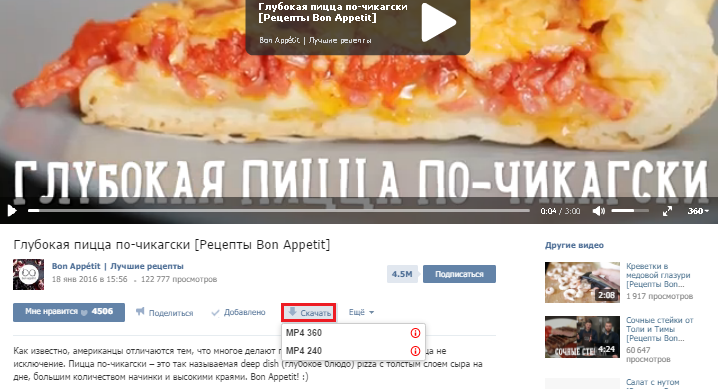
문제가 발생하면 ( " 다운로드 "버튼이 나타나지 않거나 작동하지 않음) SaveFrom.net에서 최신 버전을 다운로드하여 도우미를 다시 설치하거나 아래에서 논의 할 방법을 사용하십시오.
서비스 다운로드 -VK- 비디오
인터넷 서비스는 등록이나 VK 인증이 필요 없기 때문에 편리합니다. VK 사이트로 이동하여 필요한 비디오에 대한 링크를 복사하여 "Enter the VK link ... "(스크린 샷에 강조 표시됨) 필드에 붙여넣고 " Download MP4 "또는 " Download MP4 HD "를 클릭하십시오. 최고의 품질 후자를 선택하십시오).
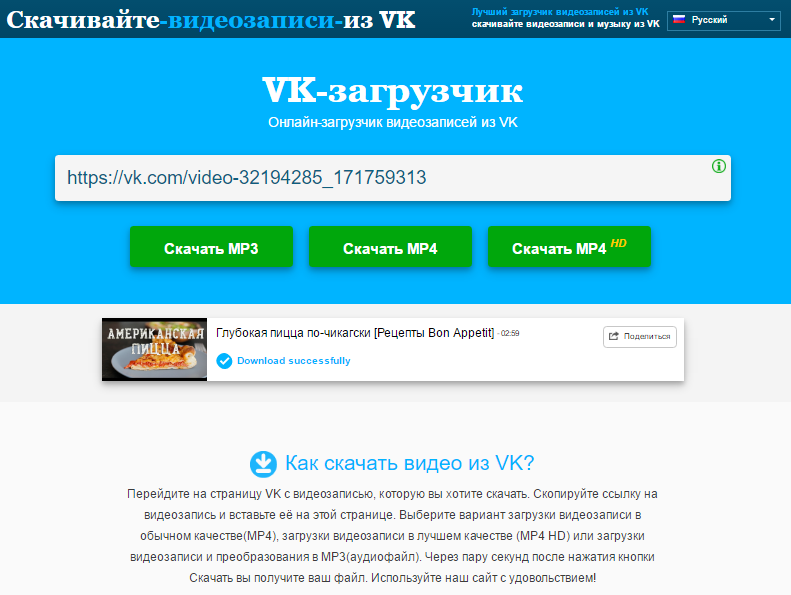
3-5 분 후 비디오는 " 다운로드 "폴더에 저장됩니다.
불행히도, 다운로드 -VK-Videos는 공공 접근 . 도달 할 수없는 비공개 콘텐츠.
무료 앱
클릭하여 YouTube
YouTube By Click 앱은 다양한 웹 리소스에서 비디오 및 오디오를 다운로드하는 매우 편리한 방법이기도합니다. VKontakte에서 자료를 다운로드하거나 이전 버전의 자료를 사용하려면이 기능이 작동하지 않을 수 있습니다.
무료 YouTube 클릭 옵션을 사용하면 다음을 선택할 수 있습니다.
- 다운로드 한 콘텐츠가 저장 될 폴더입니다.
- 형식은 MP4 (사운드가있는 비디오) 또는 MP3 (오디오 만)입니다. 다른 형식은 프리미엄 사용자 만 사용할 수 있습니다.
- 품질은 평범한 것입니다. 다른 권한의 선택은 유료 라이센스 소유자의 특권이기도합니다.
- 동시 다운로드 수는 무제한입니다.
처음 세 옵션은 상단 메뉴에서 구성됩니다 (스크린 샷에서 강조 표시됨). 네 번째는 설정 섹션에 있습니다. 설정을 얻으려면 왼쪽 하단의 기어 이미지가있는 버튼을 클릭하십시오.
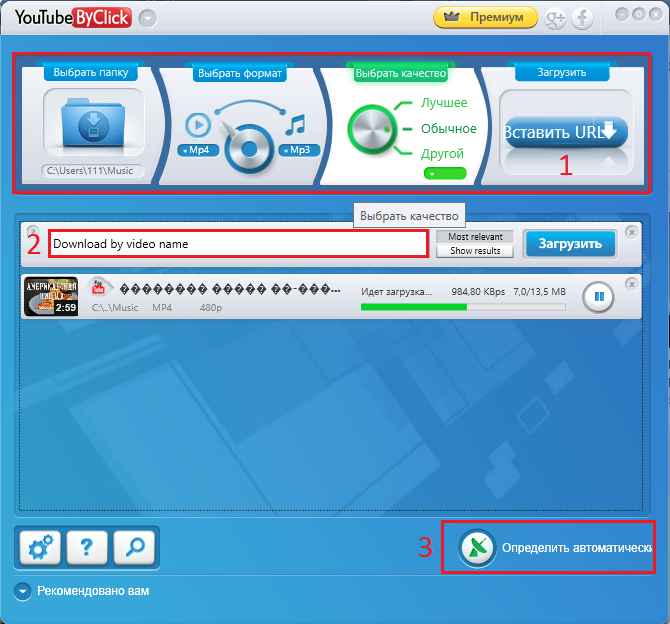
VK에서 비디오를 다운로드하려면 해당 주소를 클립 보드에 복사하고 프로그램 윈도우 " URL 붙여 넣기 "(스크린 샷에있는 단위로 표시됨)를 클릭하십시오. "Deep Chicago Pizza"와 같이 비디오의 정확한 이름을 알고있는 경우 " 비디오 이름으로 다운로드 "필드 (두 개로 표시)에 해당 이름을 입력하고 " 다운로드 "버튼을 클릭하십시오.
세 번째 다운로드 옵션은 클립 보드에있는 비디오에 대한 링크 자동 감지입니다. 스크린 샷에서 3으로 표시된 옵션이 활성화되어 있으면 작동합니다. 링크를 복사하자마자 화면에 파일을 다운로드하라는 창이 나타납니다.
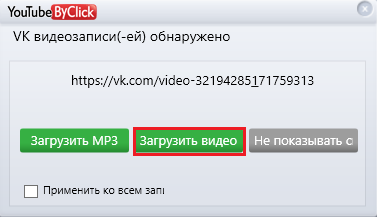
유사한 애플리케이션을 통한 YouTube 클릭의 장점은 높은 다운로드 속도와 비공개 콘텐츠를 포함한 모든 자료에 대한 액세스입니다.
VKMusic
VKMusic 프로그램 은 사용자의 개인 페이지뿐만 아니라 친구 및 소속 지역 사회의 페이지에서도 간편하게 사용할 수 있습니다. VK 계정에 로그인하면 " 내 비디오 "및 " 친구 / 그룹의 비디오 레코드 "섹션의 내용을 프로그램에 표시 할 수 있습니다 (두 옵션 모두 " VKontakte "메뉴에 있음). 그러면 원하는 것을 컴퓨터로 전송할 수 있습니다.
그러려면 목록에서 하나 이상의 비디오를 표시하고 (Ctrl 키를 누른 상태에서) " 다운로드에 추가 "버튼을 클릭하십시오. 다음으로 비디오 화질 수준을 지정하고 원하는 경우 다운로드 진행률을 확인하십시오.
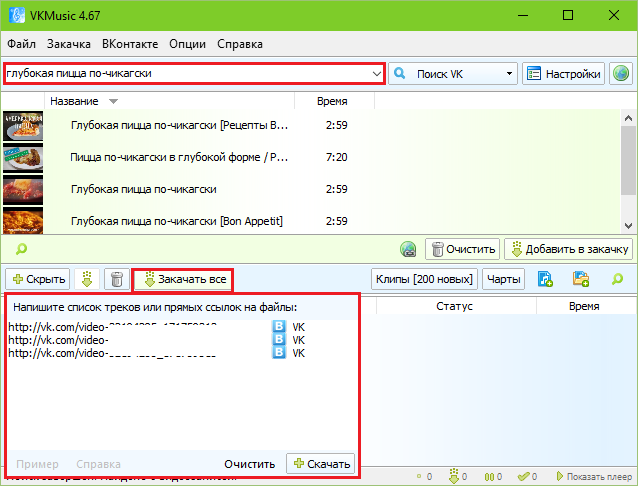
또한, VKMusic은 이름으로 비디오 콘텐츠를 찾을 수 있습니다 - 검색 창은 주 창의 상단에 위치하고 직접 링크로 파일을 다운로드 할 수도 있습니다. 후자를 삽입 할 창은 왼쪽 하단에 있습니다.
VKontakte에서 비디오를 수동으로 다운로드하는 방법
이 방법은 응용 프로그램을 설치할 필요가 없으며 VK 사이트의 비디오 플레이어의 모든 버전 및 모든 디자인에서 항상 작동하기 때문에 좋습니다.
따라서 브라우저에서 필요한 VK 페이지를 열고 비디오를 플레이어에로드하십시오. 동일한 페이지에서 개발자 도구를 엽니 다. 키보드에서 Shift + Ctrl + i를 누르거나 브라우저 메뉴에서 해당 항목을 찾으십시오.
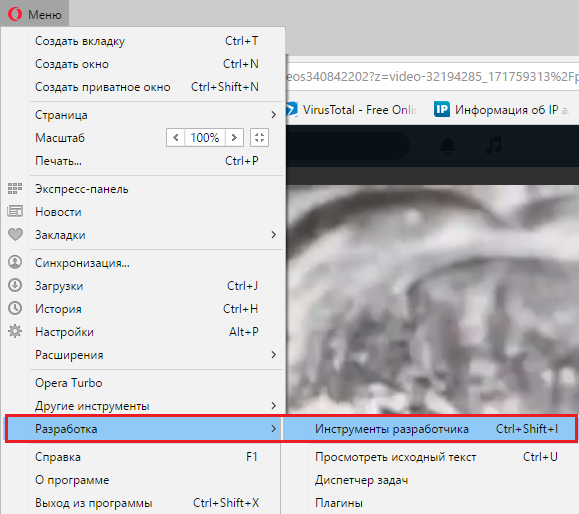
창의 오른쪽에 열리는 개발자 도구 메뉴에서 " 네트워크 "섹션으로 이동하십시오. 비디오 재생 버튼을 클릭하십시오. 그 다음에는 레코드가 오른쪽 테이블에 표시됩니다. 그 중 하나는 파일에 대한 직접 링크입니다. 이것을 알 수있는 두 가지 기호는 다음과 같습니다.
- 유형 열의 녹화 유형은 " 미디어 "또는 " 비디오 "입니다.
- 파일 크기 (크기)는 실제 비디오의 크기, 즉 몇 메가 바이트를 알려줍니다.
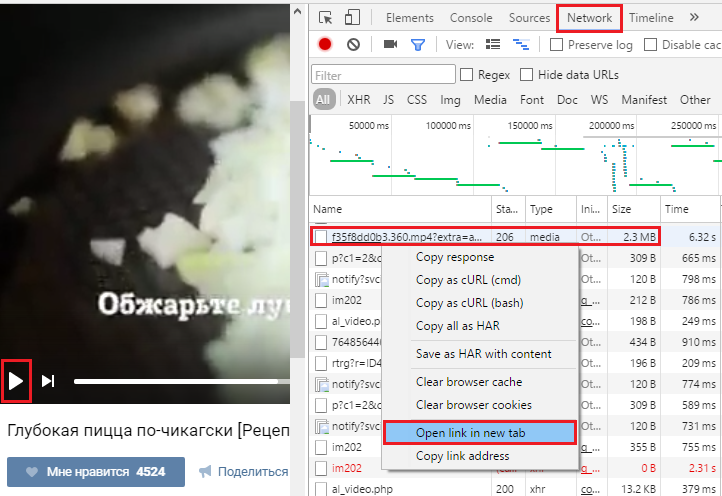
비디오가 새 브라우저 탭에서 열리면 비디오를 마우스 오른쪽 단추로 클릭하고 " 다른 이름으로 비디오 저장 "을 선택 하십시오 .
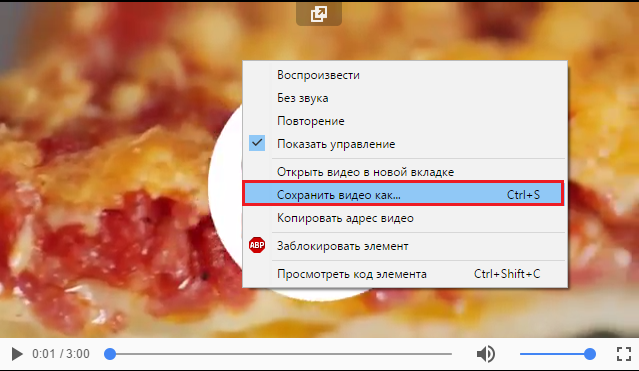
다음으로, 저장 위치를 표시하고 파일에 친숙한 이름을 부여합니다. 손과 춤을 박수 : 지금 그는 당신의 모든 힘을 가지고 있습니다.
좋은 다운로드를해라!
VKontakte는 보편적 인 커뮤니케이션 수단 일뿐만 아니라 대중적인 멀티미디어 호스팅입니다. 매분 수천 개의 비디오 클립, 음악 파일 및 사진이 업로드됩니다. 이 때문에 사용자는 연락처에서 비디오를 다운로드하는 방법을 궁금해합니다. 그것은 매우 쉽습니다. 새 버전 VideoMASTER 소프트웨어. 연락처에서 비디오를 다운로드하려면 몇 가지 간단한 단계를 수행해야합니다. 아래에서 우리는 그들을 순서대로 나열하고 각각에 대해 자세히 설명합니다. 실제로 팁을 적용하고, 소셜 네트워크에서 비디오를 다운로드하여 PC에 저장할 수 있습니다!
1 단계. VideoMASTER를 설치합니다.
우선 VideoMASTER를 설치하고 컴퓨터에 설치하십시오. VideoMASTER는 범용 비디오 변환 도구 일뿐만 아니라 비디오 작업을위한 유용한 유틸리티입니다. 특히이 프로그램을 사용하면 Contact 및 YouTube에서 비디오를 빠르고 효율적으로 다운로드 할 수 있습니다. 다운로드가 완료되면 VideoMASTER.exe 파일을 실행하십시오. 화면에 나타나는 지시 사항을 따르십시오. 설치하려는 폴더를 선택하고 바탕 화면에 프로그램의 바로 가기를 만듭니다. 그 후, 압축 파일이 압축 해제 될 때까지 기다렸다가 프로그램에서 작업을 시작하십시오.
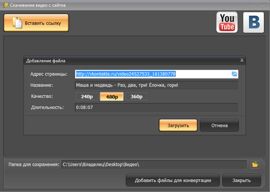
2 단계. 연락처에서 링크 추가.
다음 단계는 VideoMASTER에서 비디오에 대한 링크를 추가하는 것입니다. 이렇게하려면 파일> 사이트에서 비디오 다운로드 메뉴로 이동하십시오 . 그런 다음 VKontakte 사이트 아이콘을 선택하십시오. 표시되는 브라우저 창에서 다음을 사용하여 페이지를 엽니 다. 올바른 동영상 롤러. 브라우저의 주소 표시 줄에서 페이지 의 URL을 강조 표시하고 복사하십시오. 그런 다음 VideoMASTER 프로그램에서 링크 삽입 버튼을 클릭하십시오 . 페이지 주소와 비디오 파일의 이름이 지정되는 대화 상자가 나타납니다. 비디오 해상도와 폴더를 선택하여 비디오를 저장하십시오. 그런 다음 다운로드 버튼을 클릭하십시오 .
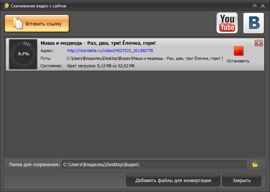
3 단계. 비디오를 다운로드하십시오.
연락처에서 파일을 다운로드하는 데는 시간이 걸리고 다운로드 한 비디오를 즉시 볼 수 있습니다. 이렇게하려면 폴더 열기 버튼을 클릭하고 저장된 비디오를 실행하십시오. 필요한 경우 빨간색으로 강조 표시된 오른쪽의 해당 버튼을 클릭하여 언제든지 비디오 다운로드를 중지 할 수 있습니다. 다운로드 프로세스를 수행 할 수도 있습니다. 관련 정보는 화면에 백분율로 표시됩니다.
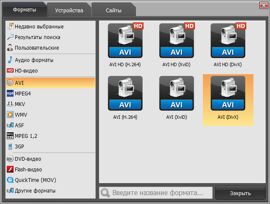
4 단계. 동영상 변환
연락처 비디오에서 다운로드 할 때 추가 변환이 필요합니다. 예를 들어 일부 플레이어는 FLV 비디오를 재생할 수 없습니다. 클립을 원하는 형식으로 변환하거나 프로그램에서 직접 할 수있는 특정 장치로 변환하십시오. 이렇게하려면 변환 할 파일 추가 버튼을 클릭하십시오 . 그런 다음 형식 디렉토리에서 AVI (DivX) 또는 기타 원하는 형식을 선택하십시오. 이 프로그램은 대부분의 알려진 비디오 포맷을 지원하며 또한 iPod, iPad, 휴대 전화 및 기타 휴대용 장치.
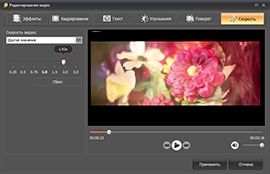
5 단계. 비디오 편집
VideoMASTER를 사용하면 연락처에서 다운로드 한 비디오를 쉽게 편집 할 수 있습니다. 비디오에서 사운드를 추출하거나 비디오의 대체, 자르고 붙이기, 캡션 추가 등을 할 수 있습니다. 컴퓨터에 VideoMASTER를 설치하면 연락처에서 비디오를 쉽게 다운로드 할 수있을뿐만 아니라 비디오 파일 작업을위한 보편적 인 도구를 사용할 수 있습니다. 이 응용 프로그램에는 인터넷에서 다운로드 한 비디오를 근본적으로 변경하는 데 도움이되는 여러 가지 효과가 있습니다. 프로그램에 내장 된 도구를 사용하면 출력물에서 완전히 다른 파일을 얻을 수 있습니다. 때로는 다운로드 된 파일보다 몇 배 더 나은 경우가 있습니다.
VideoMASTER는 "VKontakte 비디오를 다운로드하는 방법"이라는 질문을 컴퓨터에 다운로드 한 후 인기있는 비디오 변환기입니다. PC에 비디오를 저장할 수있을뿐만 아니라 컴퓨터에 인터넷이없는 경우에도 비디오를 볼 수 있습니다. 편리한 프로그램을 통해 World Wide Web에서 비디오를 다운로드하고 소프트웨어의 특수 기능을 사용하여 디스플레이를 원하는대로 변경 한 다음 편리한 형식으로 결과를 저장하십시오!
VKontakte는 드문 음악뿐만 아니라 독특한 비디오의 창고입니다. 여기에 저장된 동영상 중 상당수는 컴퓨터에서 "정착"하거나 모바일 장치 . 그러나 오래된 전통에 따르면, 그들은 다운로드 할 수 없습니다.
음악의 경우와 마찬가지로 "아니오"는 "기능 없음"을 의미합니다. 하지만 기회가 있습니다! 우리의 큰 기쁨에, 우리가 원하는 것을 빠르고 쉽게 얻을 수있게 해주는 도구가 존재합니다. VC를 사용하여 비디오를 컴퓨터와 전화로 다운로드하는 방법을 읽고 프로그램을 사용하여 맨손으로 읽으십시오.
VC에서 컴퓨터 및 전화로 비디오를 다운로드하는 방법
바꿔 놓을 수없는 SaveFrom
나는이 서비스가 여러분 중 많은 사람들에게 친숙하다는 것을 확신합니다. 그리고 이제, 그는 다시 우리의 구출에 서둘러. 10 초 만에 모든 비디오와 함께 다운로드하십시오.
- VK로 가서 원하는 비디오를 엽니 다. 검색 주소창에서 링크를 복사하십시오.
- 그런 다음 SaveFrom.net 사이트로 이동하여 " 그냥 링크를 삽입하십시오 ."라는 입력란에 붙여 넣으십시오. Enter 또는 점프 버튼을 누르십시오.
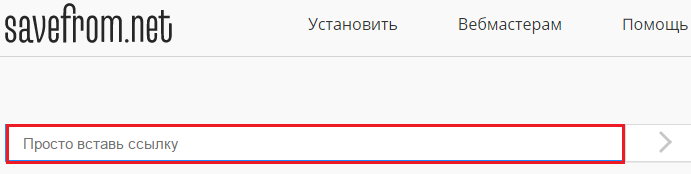
- 우리는 몇 초를 기다리고 비디오를 다운로드합니다. 그게 다야!
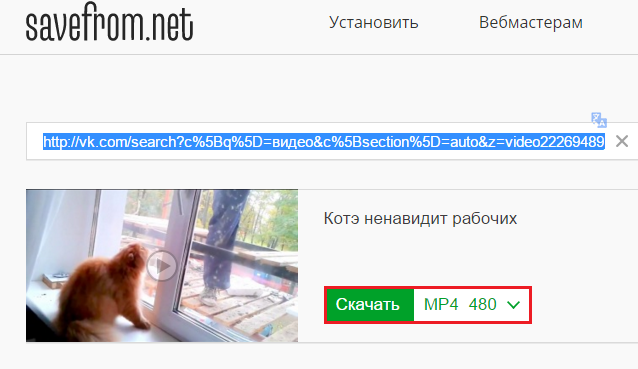
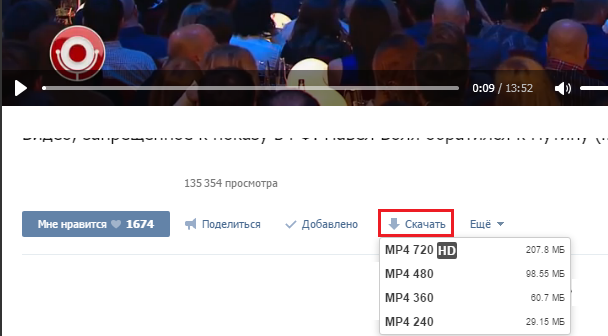
Android 용 VK 용 비디오
Android 스마트 폰이나 태블릿에서 재미있는 동영상을 다운로드하려면 Google Play에서 무료로 다운로드 할 수있는 ' VK 용 Video '라는 작은 프로그램이 있습니다.
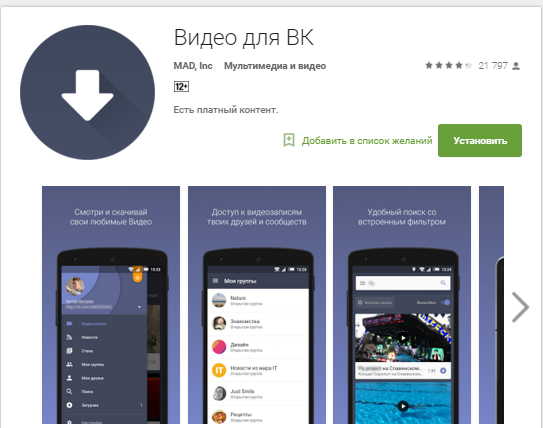
그것을 사용하는 방법, 심지어 설명 할 필요가 없습니다. 선언 된 함수 외에도, 당신을 혼란스럽게 할 수있는 요소는 없습니다.
시작한 후, 응용 프로그램이 열리고 평상시처럼 계정의 로그인과 암호를 입력합니다. 그런 다음 폴더 저장 비디오를 선택하십시오.
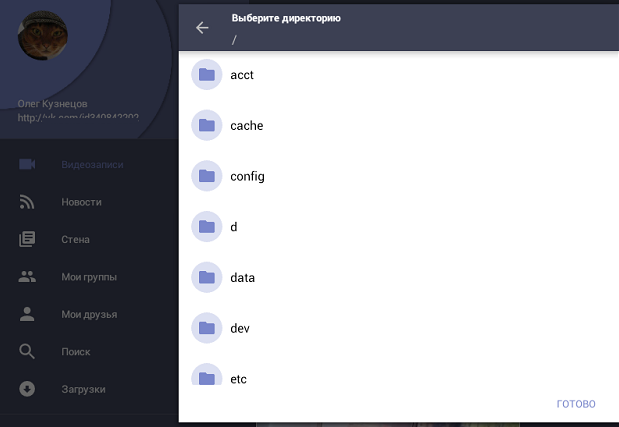
다음으로 "비디오"섹션으로 가거나 다른 사용자의 페이지에서 원하는 클립을 찾으십시오. 각 비디오의 미리보기에는 다운로드 버튼이 있습니다. 그것을 클릭하고보기의 품질과 최종 파일 크기를 선택하십시오. 그 후 다운로드가 시작됩니다.
다운로드 프로세스 중에 스크린 샷에 표시된 화살표 버튼은보기를 백분율 스케일로 변경합니다. 그것에 우리는 다운로드 진행 상황을 추적 할 수 있습니다.
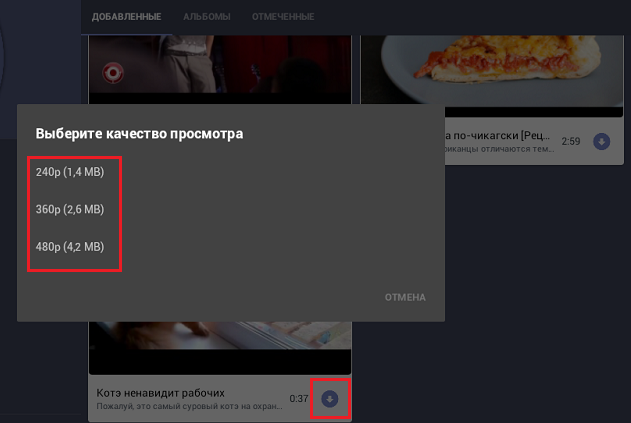
이 프로그램은 끊임없이 튀어 나와 끔찍한 짜증나는 광고를 제외하고 모두 훌륭합니다. 그것으로 개발자는 분명히 과장되었지만 무료입니다. 무료입니다.
VKMusik - 음악뿐만 아니라
또 다른 익숙한 응용 프로그램은 VKMusik으로 , PC에 설치하기위한 것입니다. 브라우저에서 사이트에 액세스하지 않고도 액세스 할 수 있습니다. 프로그램 자체에 로그인하면됩니다. 위에서 검토 한 도구와 VKMusik의 중요한 차이점은 여러 클립을 동시에로드하는 다중 다운로드 기능입니다.
로그인 및 암호를 입력 한 후 VKontakte 메뉴로 이동하여 페이지 또는 친구 및 그룹의 페이지에서 비디오를 엽니 다. 프로필 또는 그룹에 대한 링크를 수동으로 지정해야합니다.
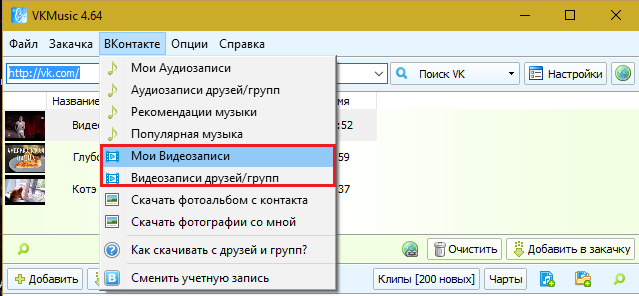
클립 목록은 VKMusik 창의 위쪽 절반에 표시됩니다. 다운로드 시트에 비디오를 추가하려면 비디오를 두 번 클릭하기 만하면됩니다. 다른 곳에서와 마찬가지로이 프로그램은 몇 가지 사용 가능한 시청 품질 옵션 중 하나를 선택합니다.
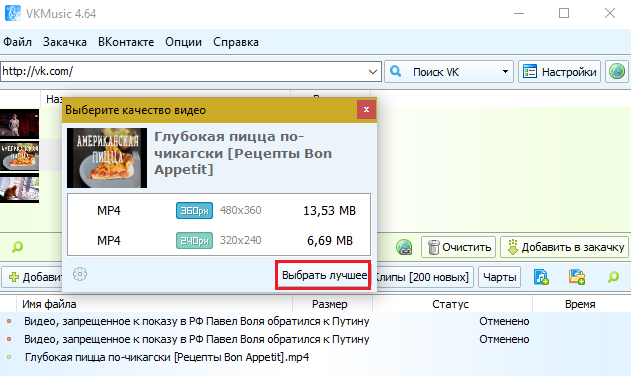
또한 VK 뮤직 (VKMusik)은 네트워크에서 최고의 뮤직 비디오 ( "클립"버튼)를 다운로드합니다.이 버튼도 브라우저를 통해 다운로드 할 수 있습니다.
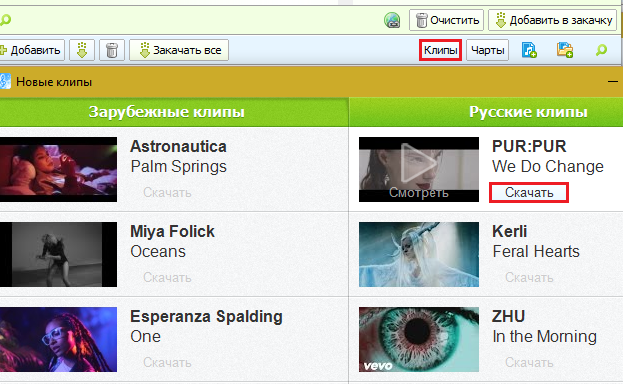
프로그램없이 VK에서 비디오를 다운로드합니다.
컴퓨터에 프로그램을 설치할 수없고 SaveFrom.net에 대한 액세스가 제한적인 사용자는 다음 방법으로 저장됩니다. 자신의 손재주를 제외하고는 아무 것도 필요하지 않습니다.
VK 페이지로 이동하여 비디오 클립을 업로드하고 브라우저 메뉴를 통해 개발자의 도구 상자를여십시오. 또는 거의 모든 웹 브라우저에서이 기능과 연결된 Shift + Ctrl + i 단축키를 누릅니다.
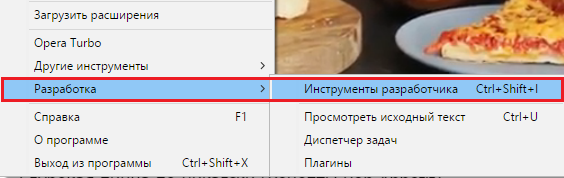
개발자 패널에서 ' 네트워크 '탭을 열고 플레이어를 실행하십시오. ' 이름 '열에 표시되는 행을 신중하게 모니터링합니다. 그 중 하나에는 파일에 대한 링크가 들어 있습니다. 아래 스크린 샷에 표시된 것처럼 보입니다.
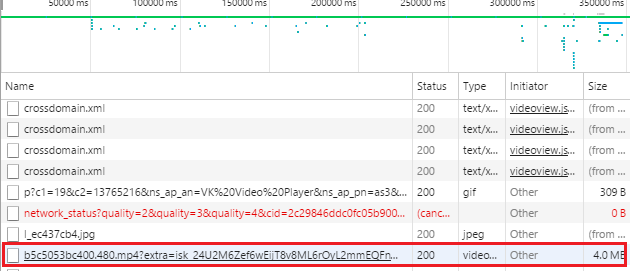
다음과 같은 기능을 사용하면 대량의 라인 중에서 올바른 코드를 찾을 수 있습니다.
- 확장자 .mp4를 언급하십시오.
- 유형 (유형 열) - 비디오.
- 크기 (크기 열) - 비디오 파일의 실제 크기에 해당합니다. 나의보기에서는 - 4.0 메가 비트.
그런 다음 찾은 행을 완전히 복사하고 브라우저의 주소 표시 줄에 붙여 넣은 다음 "이동"을 클릭하십시오. 선택한 비디오가있는 비디오 플레이어가 창에 표시됩니다. 마우스 오른쪽 버튼으로 클릭하고 "다른 이름으로 비디오 저장 "을 선택하거나 핫키 Crtl + S를 누릅니다. 저장할 폴더를 지정하고, 파일 이름을 인간으로 변경하고, 모든 작업을 기뻐하십시오.
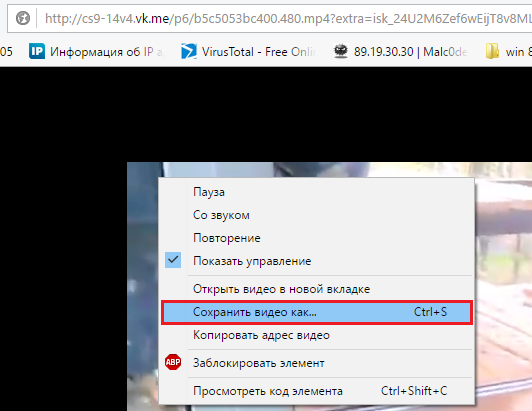
��지, 그렇지? 이 방법을 사용하여 좋아하는 비디오를 즐기십시오. 그러면 재미있는 주제에 대한 다른 이야기를 준비 할 것입니다.
?�야??지, 그렇지?